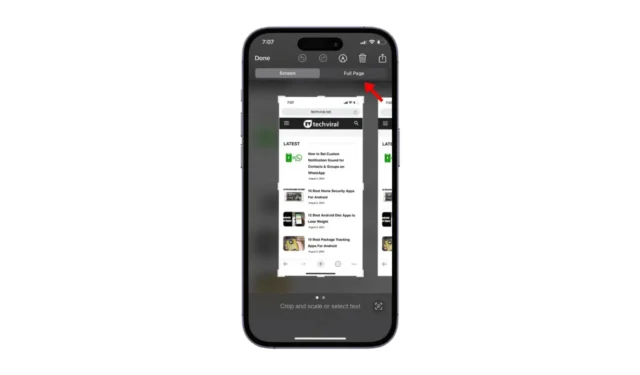
На iPhone всъщност не е необходимо да използвате инструменти на трети страни, за да заснемете екранна снимка. Изненадващо е лесно; просто трябва да натиснете едновременно бутона за увеличаване на звука + бутона за захранване.
Заснемане на екранни снимки на iPhone
Когато натиснете едновременно бутоните за увеличаване на силата на звука и за захранване, вашият iPhone улавя всичко показано на екрана като изображение.
Вероятно обаче не знаете, че когато правите екранна снимка, вашият iPhone заснема цялото нещо, което се показва на екрана, цялата страница, без дори да превъртате до дъното.
След като заснеме екранната снимка, той ви показва само предварителния преглед на това, което се показва на екрана, а не точно това, което е заснел, без значение колко дълго е.
Така че, след като заснемете екранна снимка, можете да отворите прозореца за визуализация на екранна снимка и да изберете дали искате да запазите изрязаната версия или екранната снимка на цялата страница, която е заснела.
Как да правите екранни снимки на цяла страница на iPhone?
На iPhone можете да изберете да запазите екранна снимка на цяла страница, независимо колко е дълга. За да направите това, следвайте тези прости стъпки.
1. За да започнете, отворете уеб страница, където искате да заснемете екранна снимка на цяла страница.
2. Натиснете бутона за увеличаване на силата на звука + бутона за захранване, за да заснемете екранната снимка.
3. Екранът ще мига, за да покаже, че екранната снимка е направена. В долния ляв ъгъл ще се появи малка миниатюра, която ви показва визуализацията на екранната снимка.
4. Преди прегледът да изчезне, докоснете го, за да разкриете опциите за редактиране на екранна снимка.
5. Ще получите два избора в горната част: Екран и Цяла страница. За да запазите екранната снимка на цялата страница, докоснете Цялата страница.

6. Вече ще можете да видите екранната снимка на цяла страница. На същия екран можете да редактирате екранната си снимка. Можете да изрежете екранната снимка, да добавите текст, да използвате инструментите за анотация и т.н.

7. Докоснете бутона Готово в горния ляв ъгъл, за да запазите екранната снимка на цялата страница.

8. В подканата, която се появява, изберете Запазване на всички в снимки и файлове .

9. Просто отворете приложението Снимки и намерете екранната снимка на цяла страница.
Заснемането на екранна снимка на цяла страница на iPhone е лесно и няма да се налага да използвате специално приложение. Да, налични са приложения на трети страни, но родното е по-лесно за използване.
Това ръководство обяснява как да направите екранна снимка на цяла страница на iPhone. Ако имате нужда от повече помощ по тази тема, уведомете ни в коментарите. Освен това, ако намирате това ръководство за полезно, не забравяйте да го споделите с приятелите си.




Вашият коментар